使用ps制作抖音故障效果图
1、创建新的图层,图层大小与素材大小一致
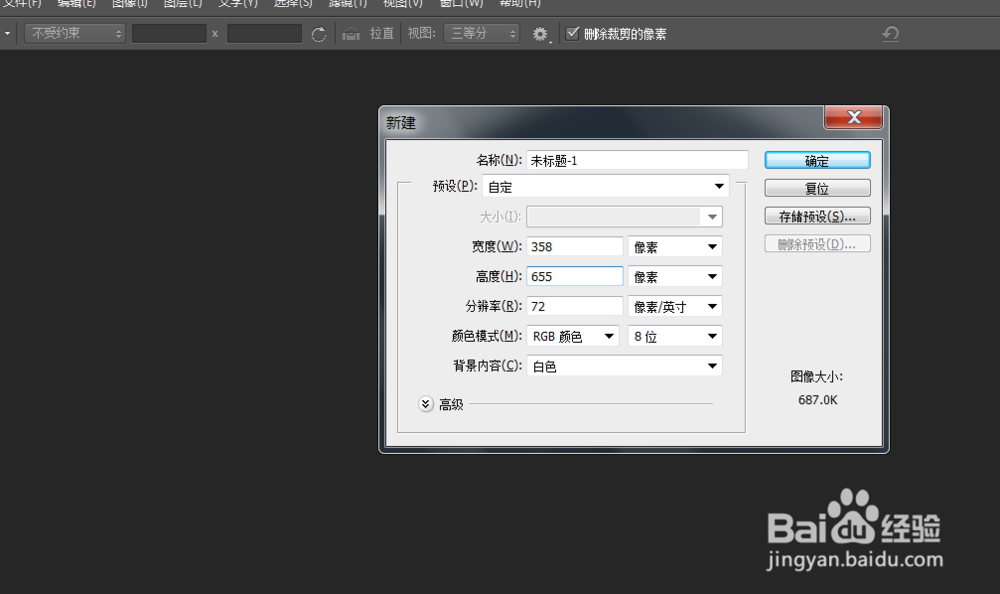
2、选择文件菜单中的“置入”将素材图片置入到新的图层中

3、使用快捷键复制出3个新的图层,并分别命名为red,green,blue,并分别将每个图层的混合样式进行调整,red图层中只选中red通道,green图层中只选中green通道,blue图层中只选中blue通道

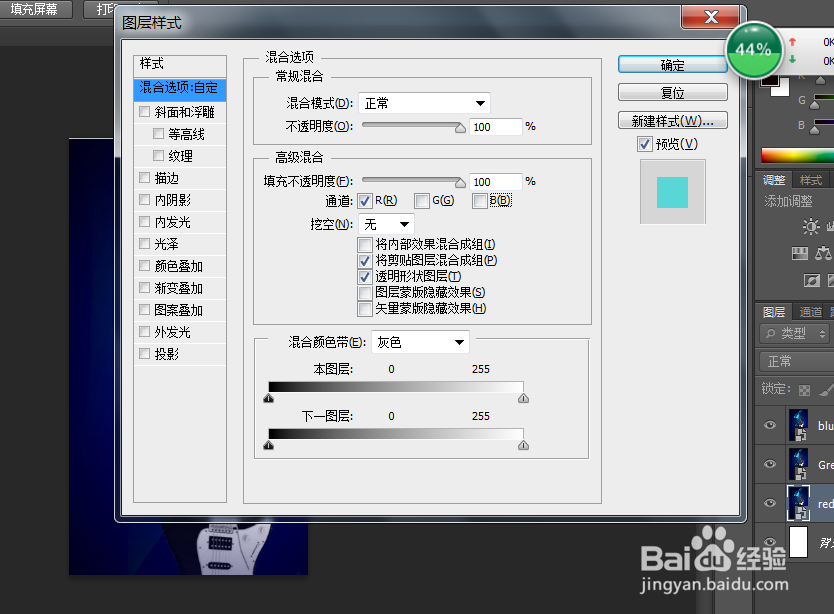
4、按住Ctrl键点击red图层将像素向左移动5个像素,同理按住Ctrl键点击green图层将像素向右移动5个像素

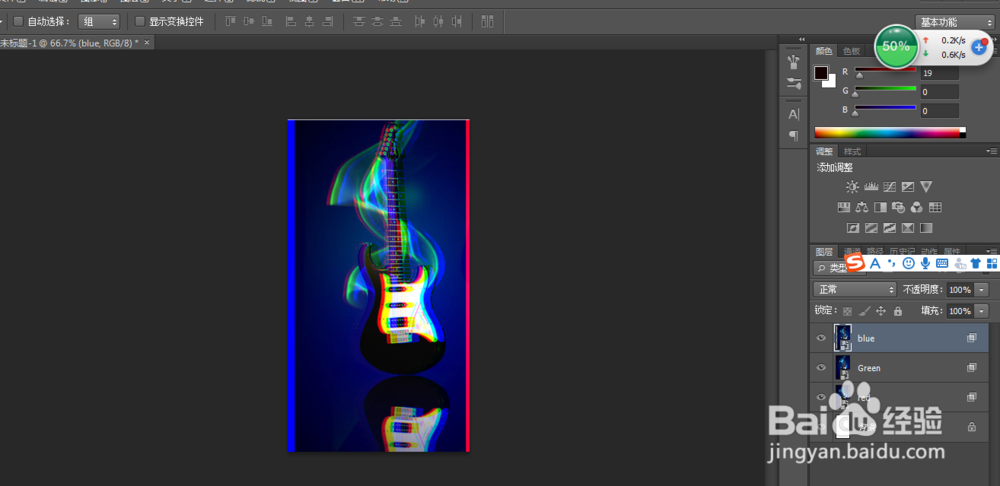
5、使用快捷键“Ctrl+shift+Alt+E”创建盖印图层,在该图层中进行错位选区处理,使用矩形工具绘制矩形选区并对选区进行滤镜中的风化和马赛克具体参数根据需求调节
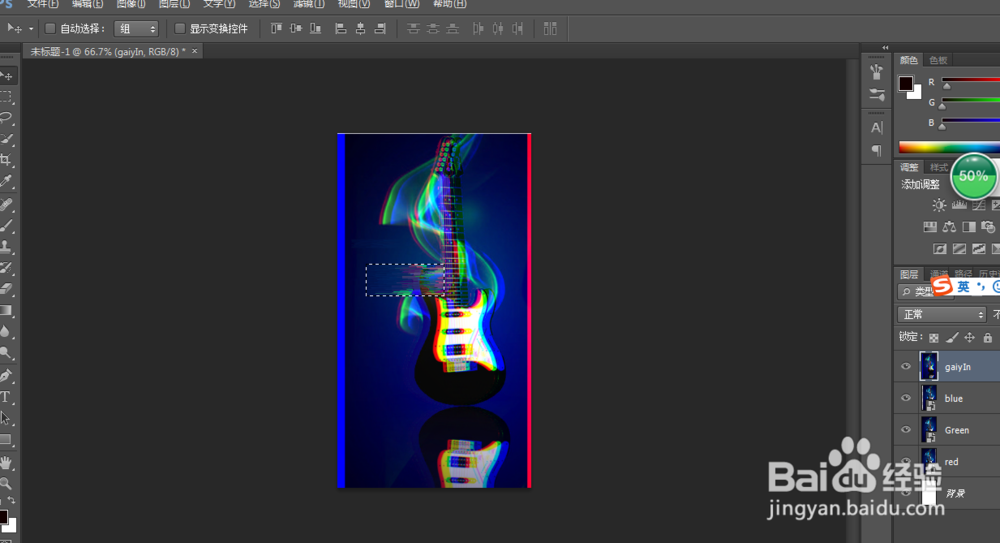
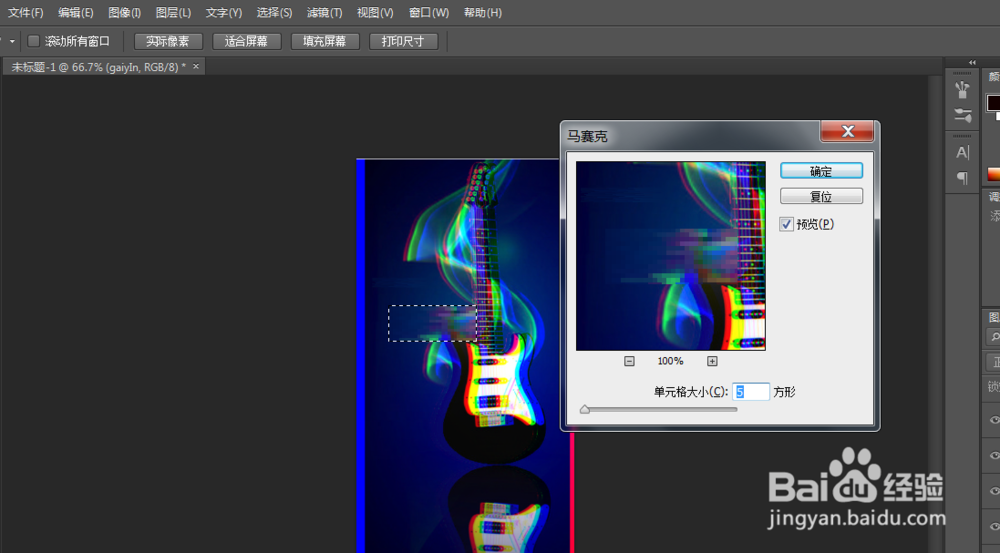
6、创建一层颜色图层混合模式改为叠加,再使用快捷键shift+f5创建新的图层并对其进行填充图案即可


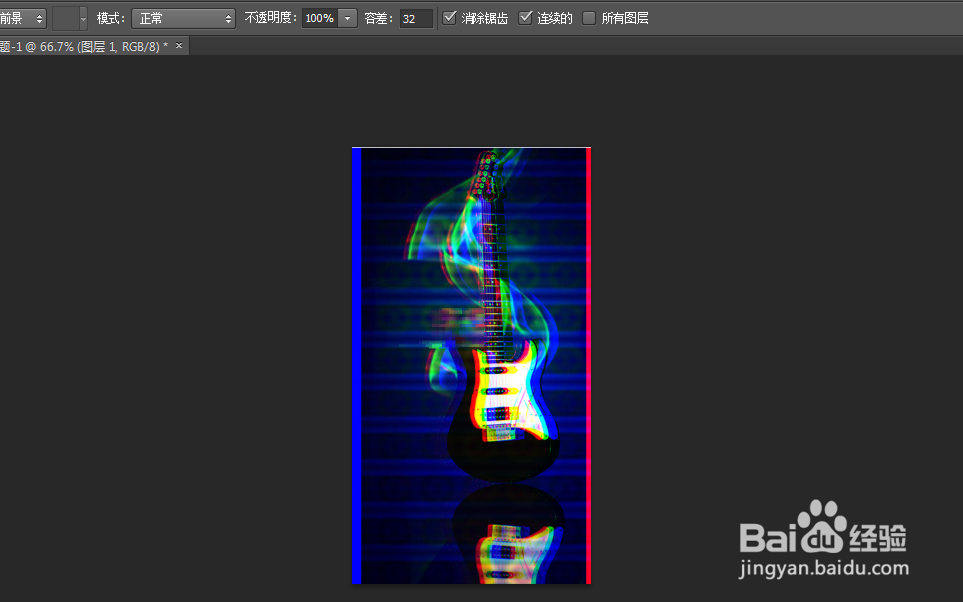
声明:本网站引用、摘录或转载内容仅供网站访问者交流或参考,不代表本站立场,如存在版权或非法内容,请联系站长删除,联系邮箱:site.kefu@qq.com。
阅读量:143
阅读量:37
阅读量:40
阅读量:55
阅读量:41